目录
1.版本说明
2.安装Pycharm
3.安装anaconda
1.安装
2.配置路径
3.修改镜像源
4.修改默认虚拟环境安装位置
1. 查看conda 信息
2.修改对应文件的权限
3.再次查看信息
5.配置Pycharm环境
4.安装torch
5.安装TensorFlow+cuda+cudnn
1.打开对应的文件CUDA
2.打开CUDNN
3.安装TensorFlow
提前说明!!!!
安装路径不能有中文和中文符号
安装路径不能有中文和中文符号
安装路径不能有中文和中文符号
Pycharm为专业版(2024)
anaconda为2023年07月版本
pytorch为最新版本
TensorFlow为2.60版本
cuda为11.60
cudnn为11.3,值得注意的是cudnn的版本必须和cuda版本对应,才可以起到加速的效果
PCL为0.3.1
OpenCV-Python为4.5.5
所有资料均会上传至网盘 ,需要的请后台私信我 ,加上链接过不了审核
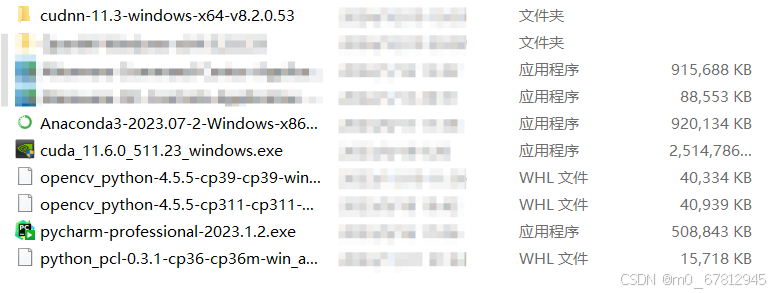
推荐将所有配置文件放在一个文件夹下(放到D盘,不然会在C盘生hai子,导致C盘一夜之间就红了)
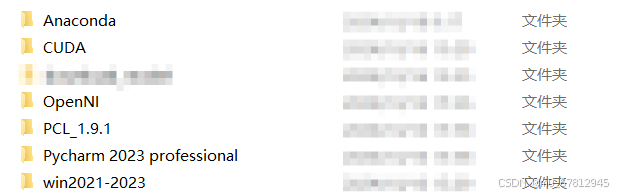
打开官网Download PyCharm: The Python IDE for data science and web development by JetBrains
如果需要使用Pycharm进行SSH连接,推荐使用专业版
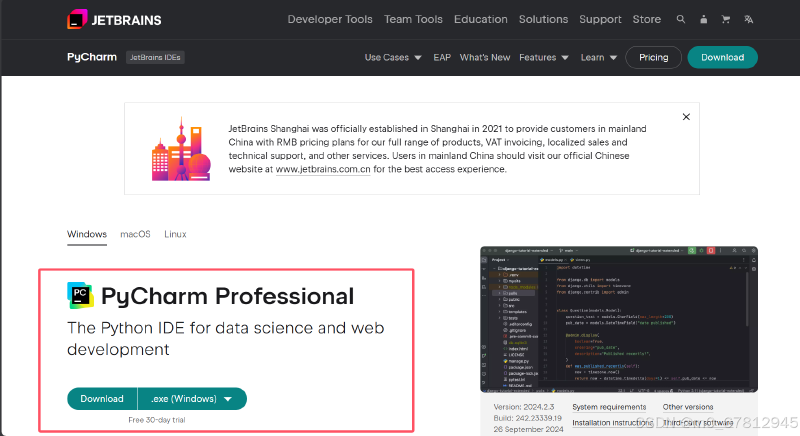
下载后得到exe文件进行安装

双击点开,进行安装,不要放在C盘,例如我建立一个文件夹叫做Pycharm,然后里面放所有深度学习的环境,E:\software\Pycharm,建议预留至少20GB用来安装环境
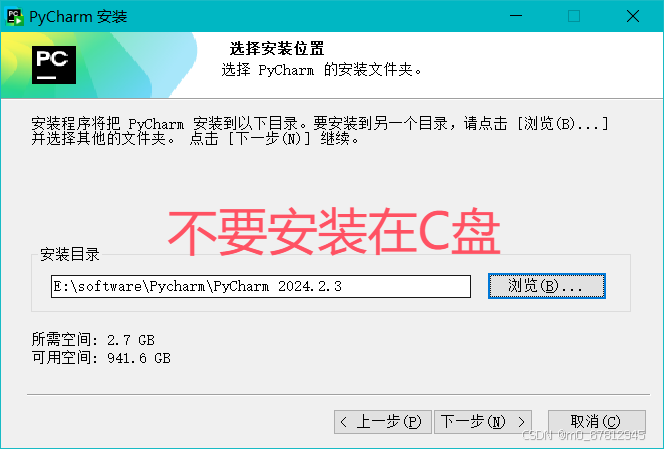
点击下一步:全部选上选项,接下来选择默认即可,一直下一步直到安装完成!
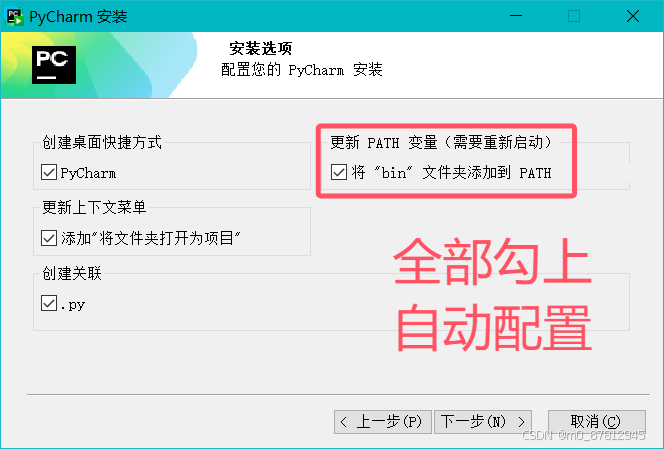

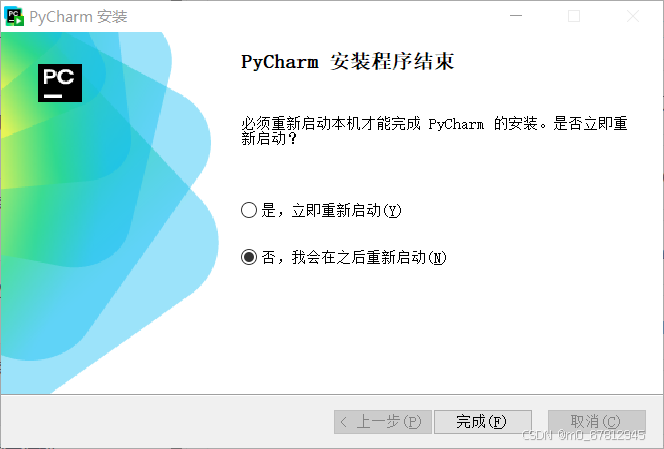
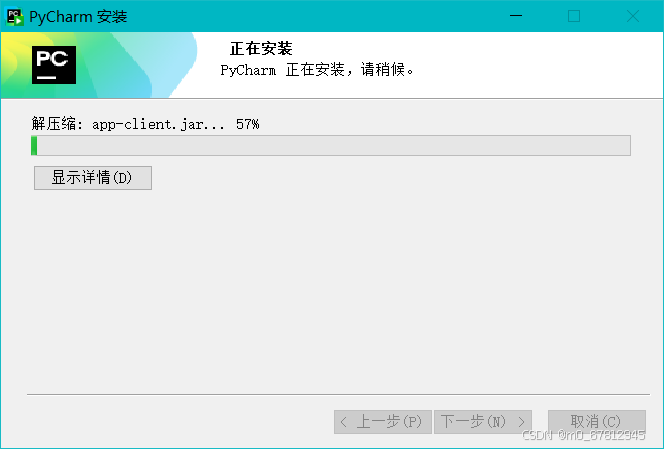
打开Pycharm,需要激活码
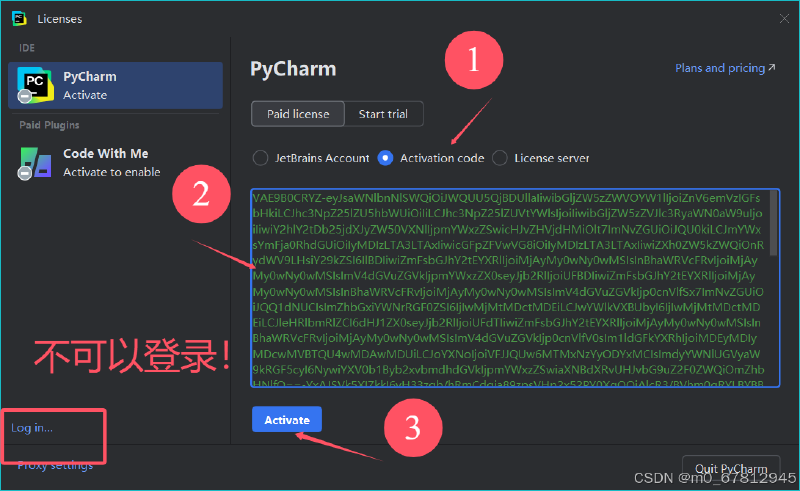
随后完成激活 注意以后不可以进行更新,防止不可以使用!!!
安装完成后,进行下一步,安装anaconda
不要安装原生Python环境,因为anaconda就是一个包管理器,因此先安装anaconda,创建虚拟环境后,在进入Pycharm中导入虚拟环境,进行运行即可!现在先跳过Hello world!这一步哈!
打开对应的文件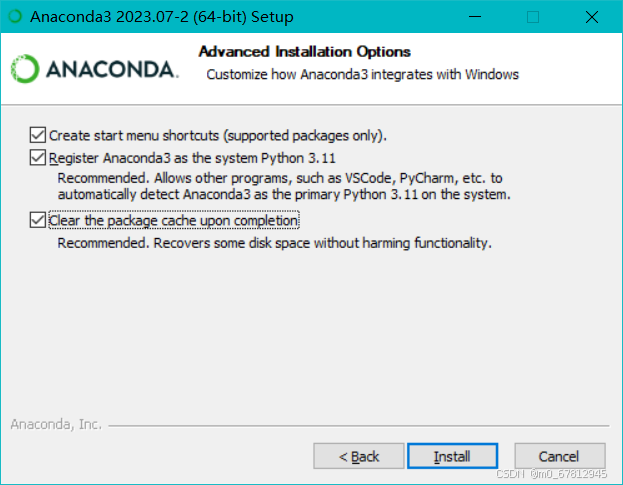

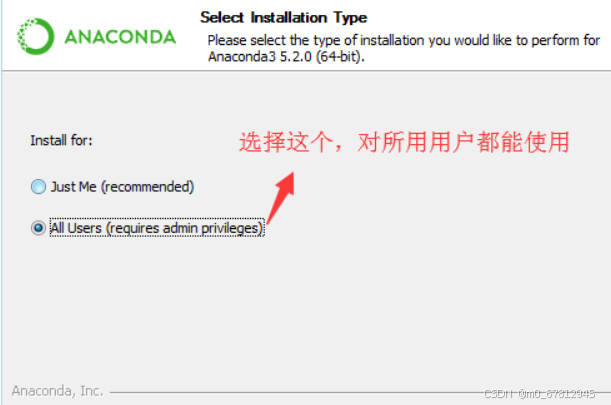
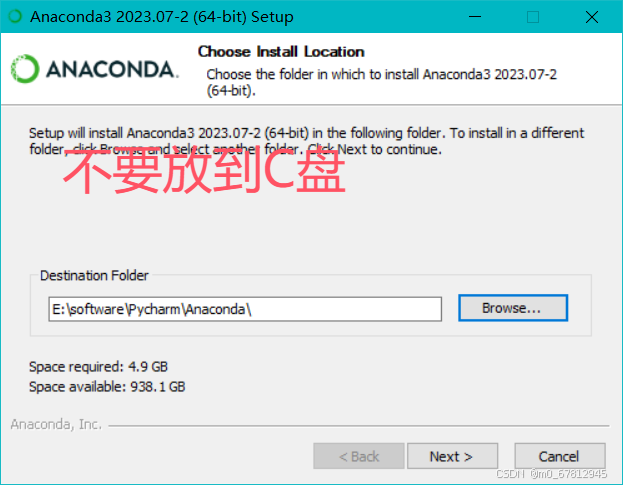
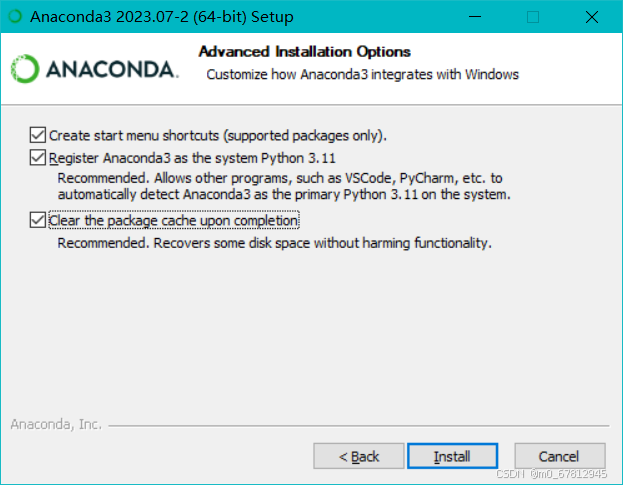
第一个是用于添加环境变量
第二是用于提高虚拟环境优先级
第三个是用于清楚安装后的部分包
随后安装一下即可
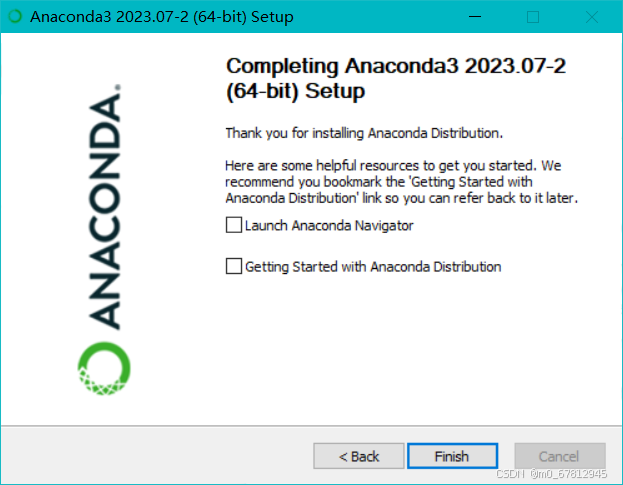
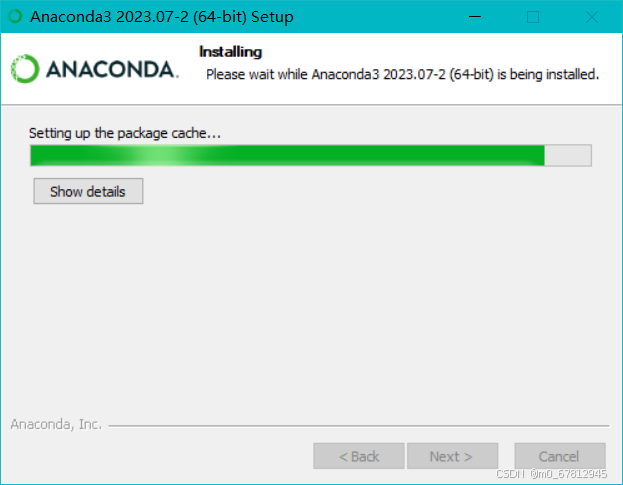

安装完成后,进入到环境变量设置地方
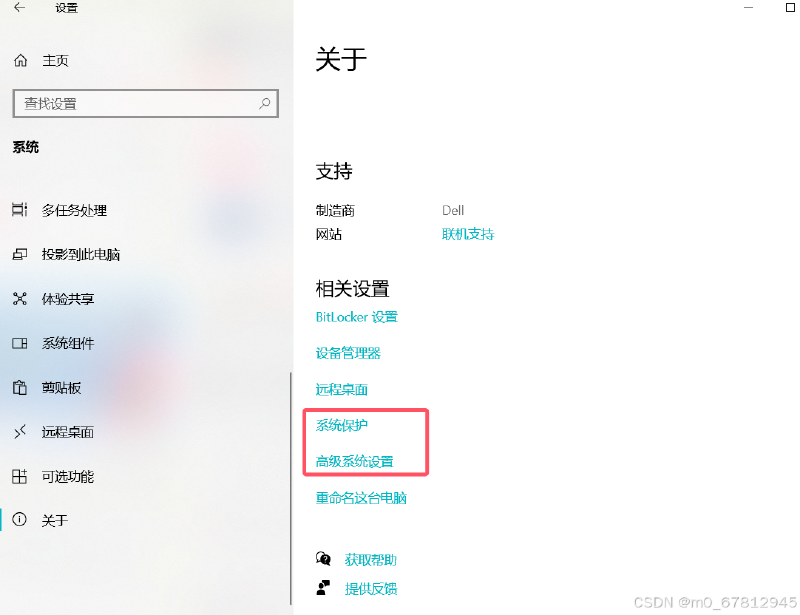
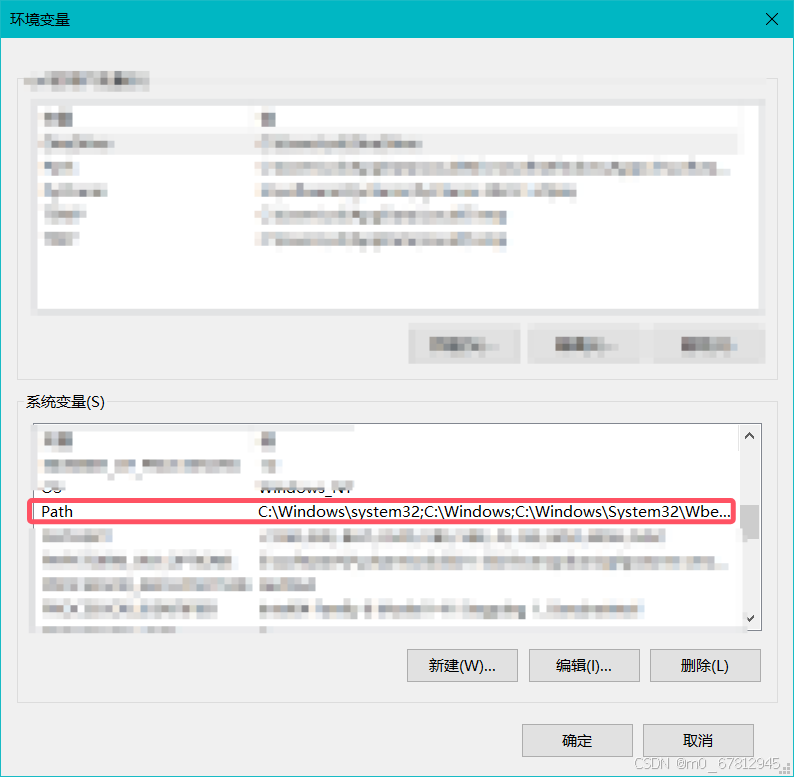

查看是否配置好
conda -V 在输入python
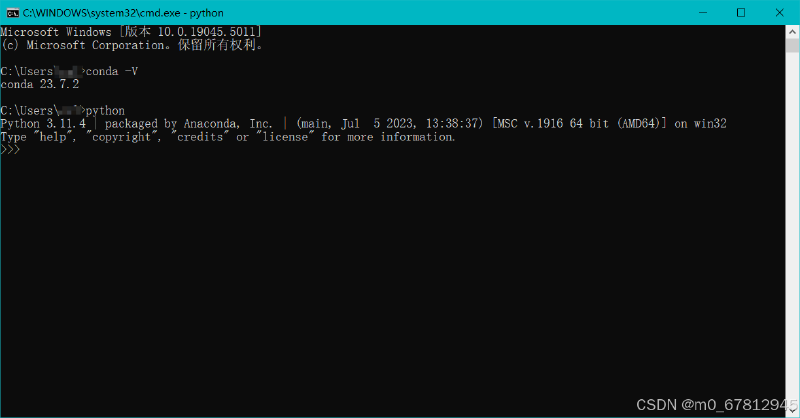
show_channel_urls: true envs_dirs: - E:\software\Pycharm\Anaconda\envs channels: - https://mirrors.tuna.tsinghua.edu.cn/anaconda/cloud/conda-forge/ - https://mirrors.tuna.tsinghua.edu.cn/anaconda/pkgs/main/ - https://mirrors.tuna.tsinghua.edu.cn/anaconda/pkgs/free/ - https://mirrors.tuna.tsinghua.edu.cn/anaconda/pkgs/msys2 - https://mirrors.tuna.tsinghua.edu.cn/anaconda/pkgs/pro - https://mirrors.tuna.tsinghua.edu.cn/anaconda/pkgs/r - https://mirrors.tuna.tsinghua.edu.cn/anaconda/pkgs/free - https://mirrors.tuna.tsinghua.edu.cn/anaconda/pkgs/main - defaults
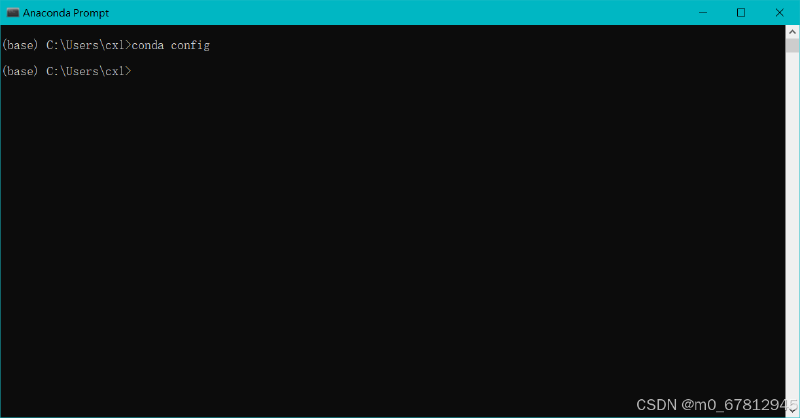
然后去C盘,找到对应condarc文件
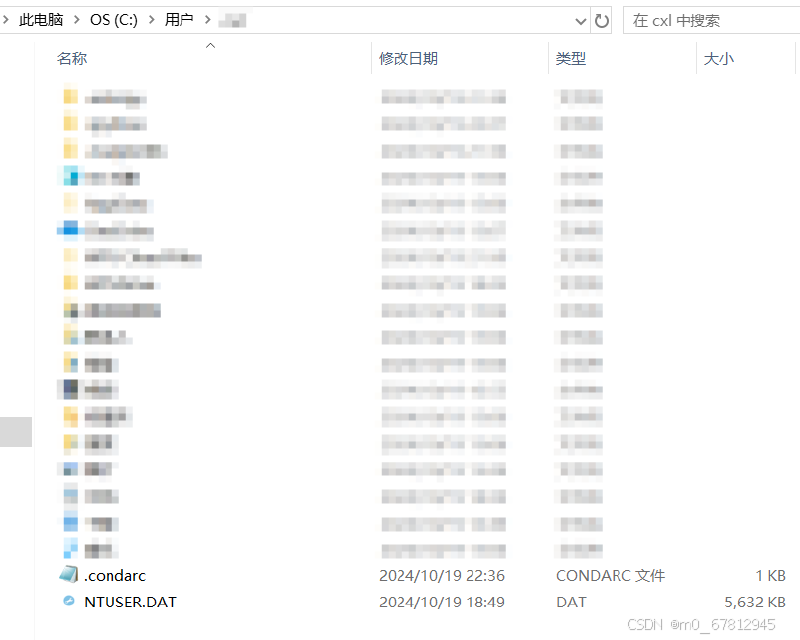
conda info 或 conda config --show
发现虚拟环境默认在C盘

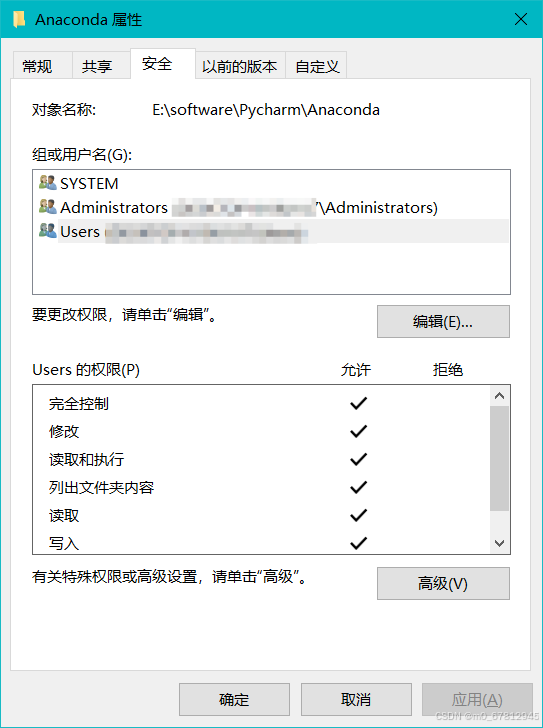
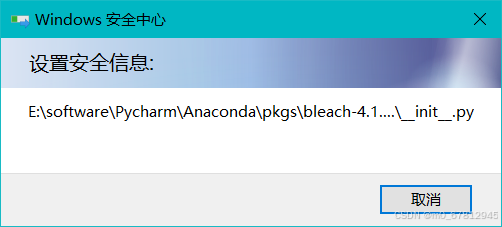
conda config --show
发现确实变成了E盘,至此更改位置结束
直接创建一个新的虚拟环境即可
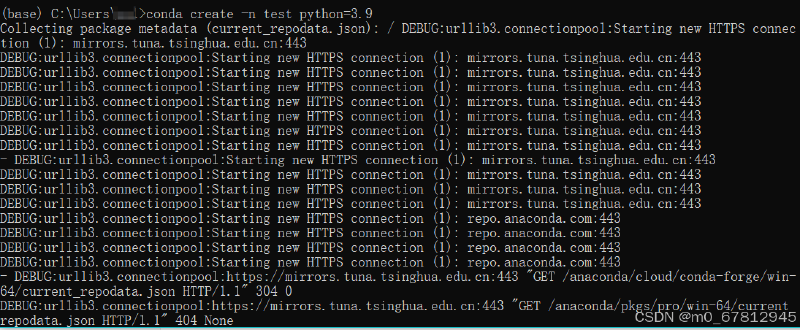
创建完成后,进入Pycharm中配置python虚拟环境
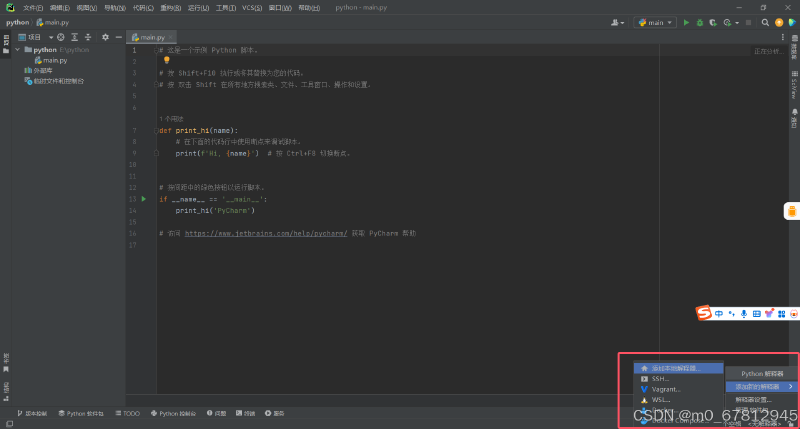
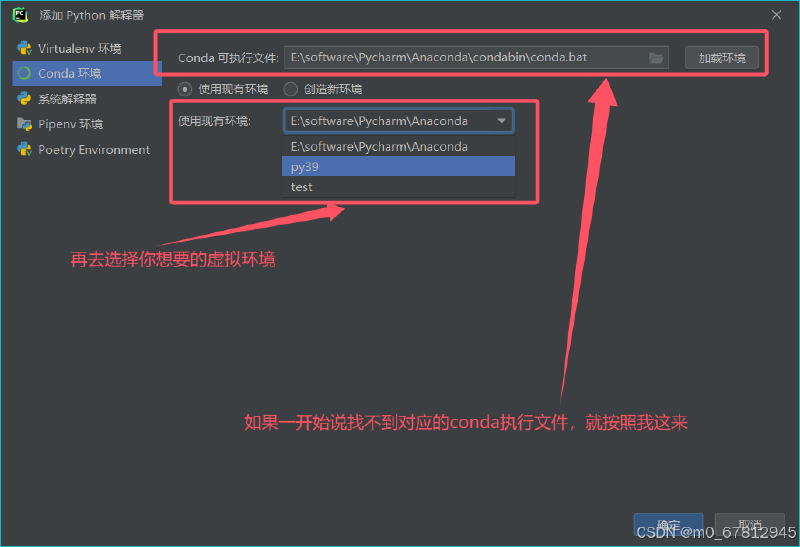
可以使用 pip list 查看对应的包
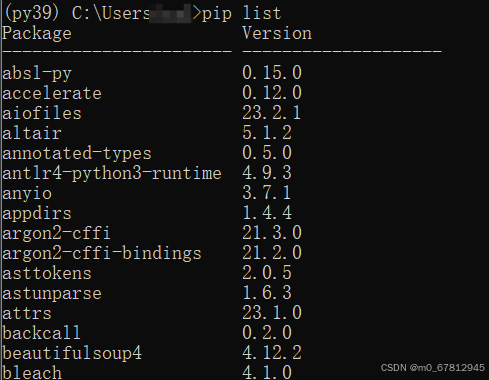
点击运行文件
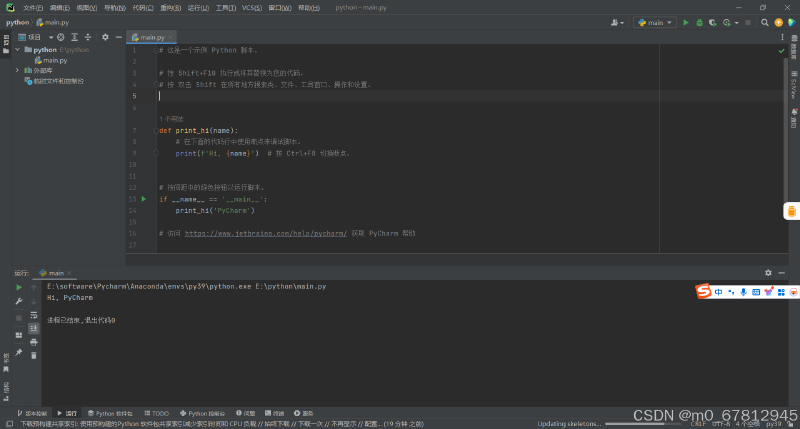
去对应官网找版本PyTorch
以前的版本Previous PyTorch Versions | PyTorch
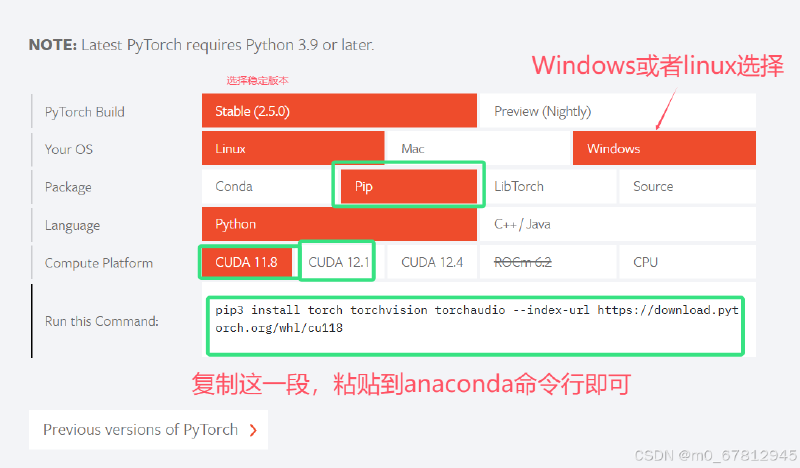
有独显的话可以选择GPU版本,这样训练速度更快。默认是GPU版本
由于是外国网站,下载速度可能比较慢,这个时候可以选择切换镜像源,或者使用魔法工具
正常来说应该是这样的,但是也有可能会遇到各种问题,大家多尝试尝试就好了
下面这个图就是因为网络的波动导致没有下载成功,所以大家多试试看,应该不会有很大问题的。有问题可以后台或者评论区私信我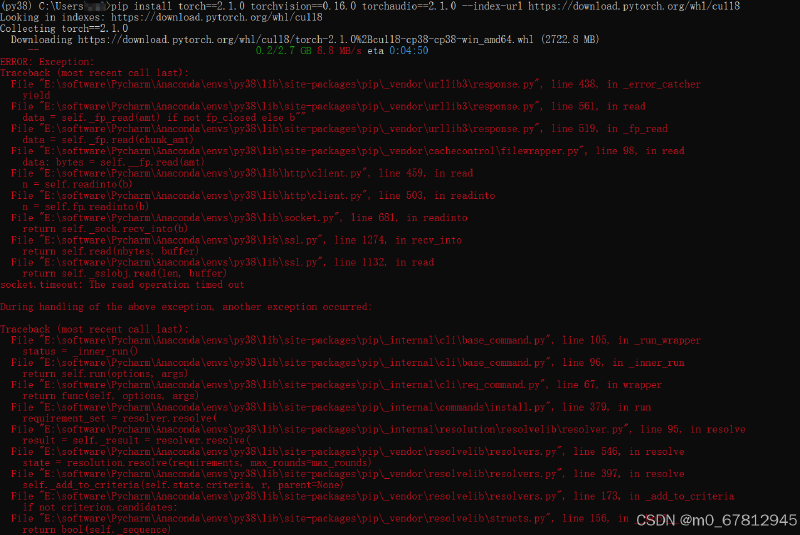
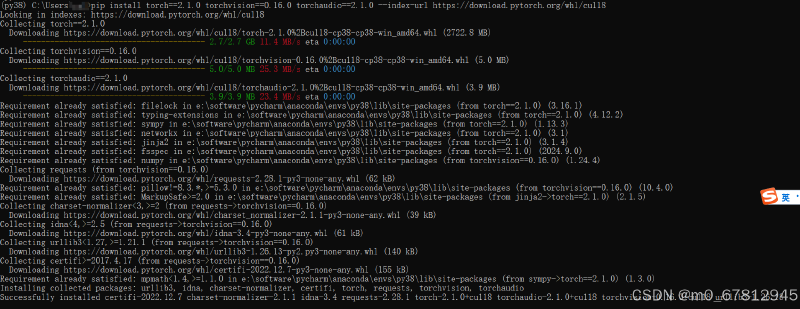
安装完成后可以使用
import torch print(torch.cuda.is_available())
查看是否GPU可以用

目前主流的深度学习框架为pytorch、tensorflow,为了开发方便,选择全部进行安装,如果不使用TensorFlow进行开发,可以忽略安装这一步,另外Pytorch(GPU)版本有CUDA 所以不用安装额外CUDA
以下是一些安装版本的要求,以下图片来自于网络
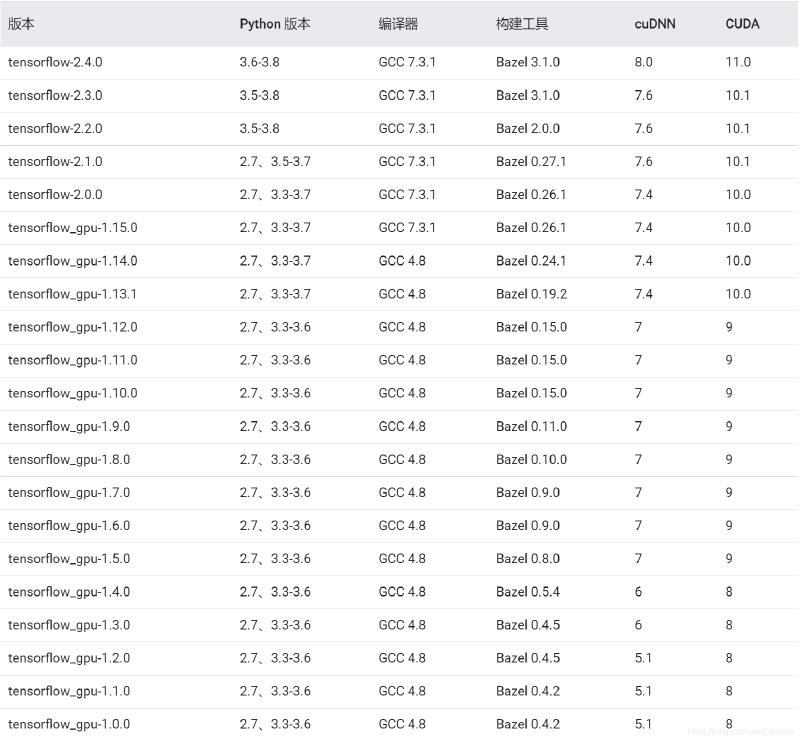
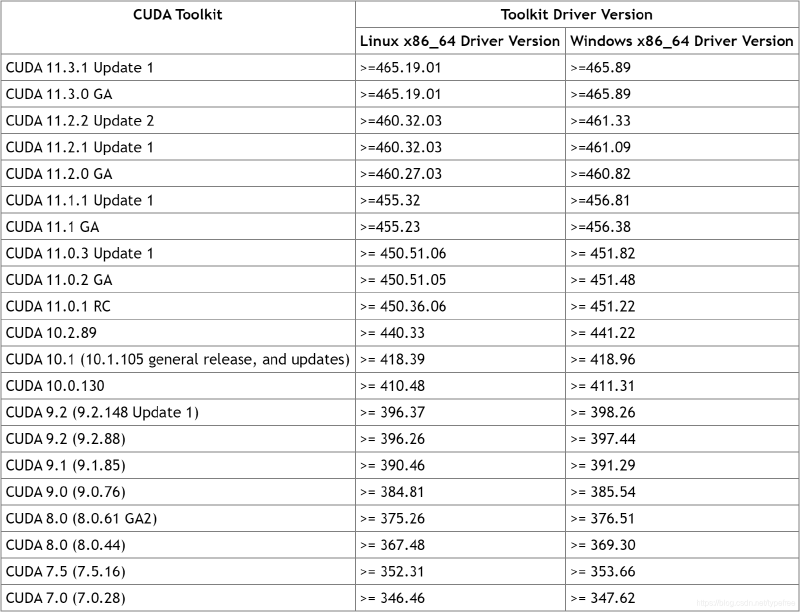
在命令行中输入nvidia-smi,然后查看驱动版本,然后依据自己电脑选择版本安装
注意CUDNN的版本号和CUDA版本号要对应,可以看第一张图片
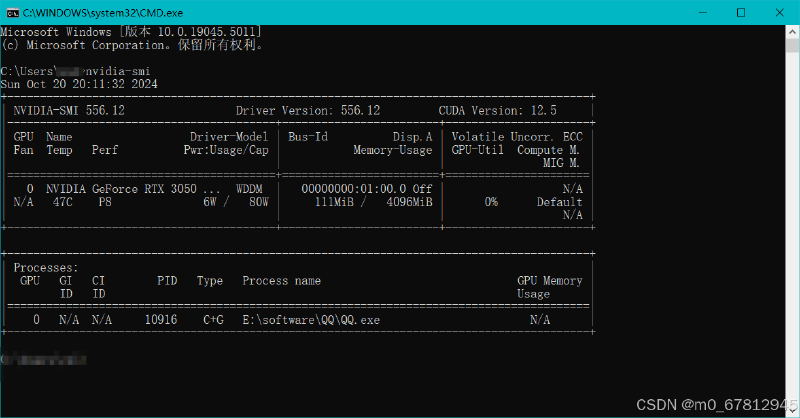
我选择版本为 TensorFlow为2.60版本、cuda为11.60、cudnn为11.3,值得注意的是cudnn的版本必须和cuda版本对应,才可以起到加速的效果,也可以在cuDNN Archive | NVIDIA Developer官网进行下载CUDA和CUDNN
该窗口为暂时解压缩路径,一旦安装程序完成,该临时文件夹会被清理,但是,提取过程会占用文件夹的存储空间,需要足够的空间来存放解压后的文件。
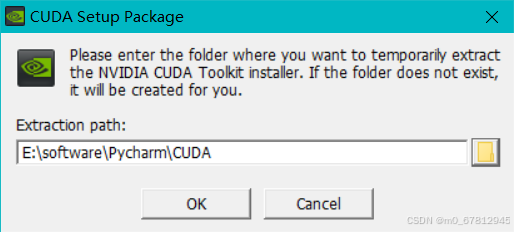
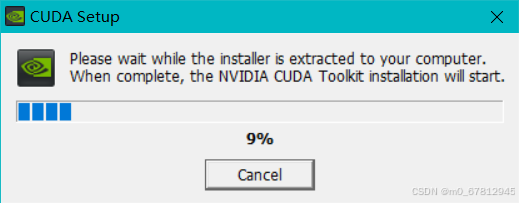
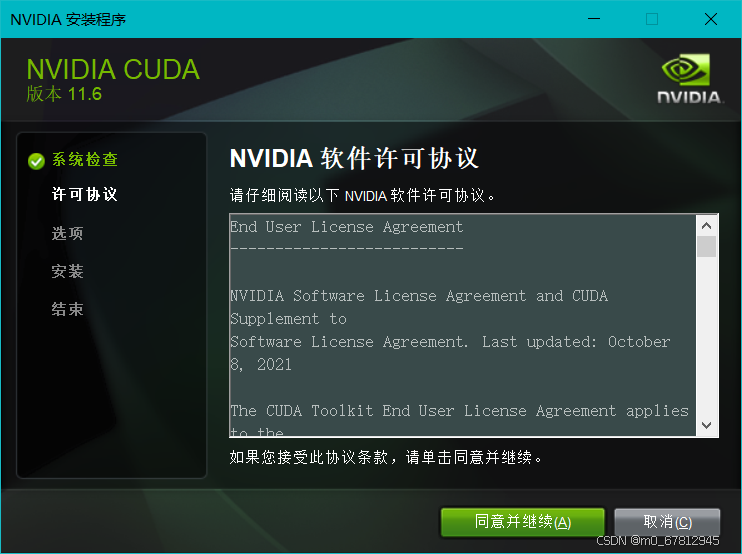
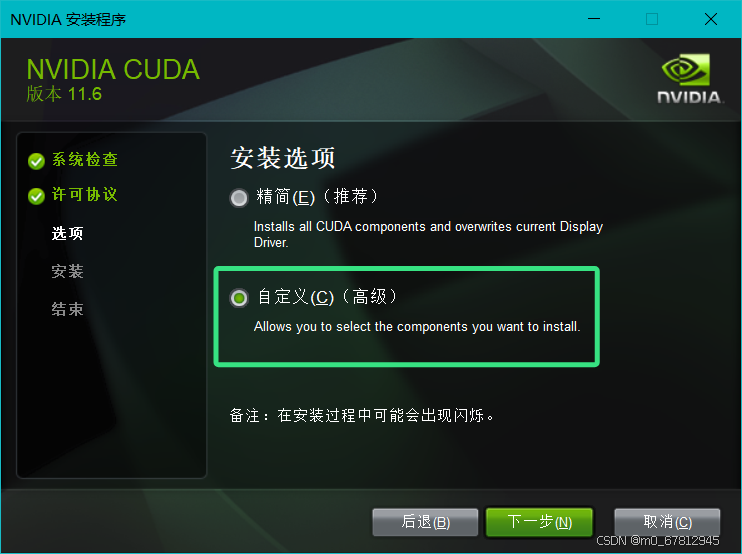
点击“同意并继续”
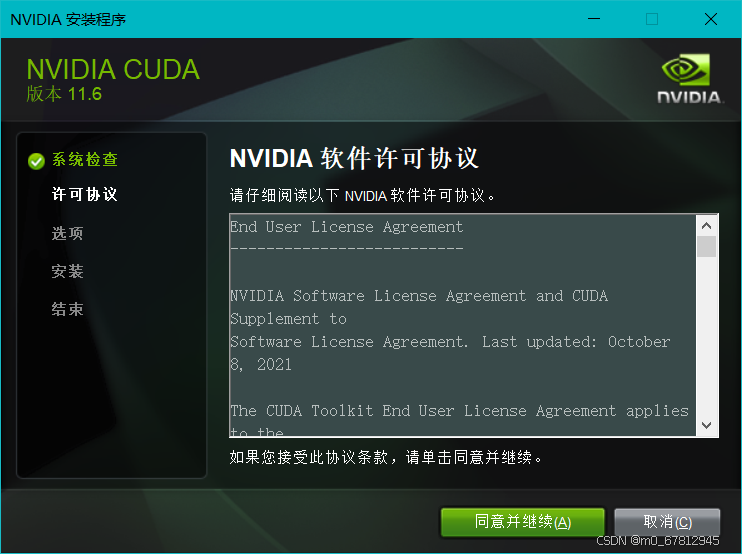
选择“自定义安装”
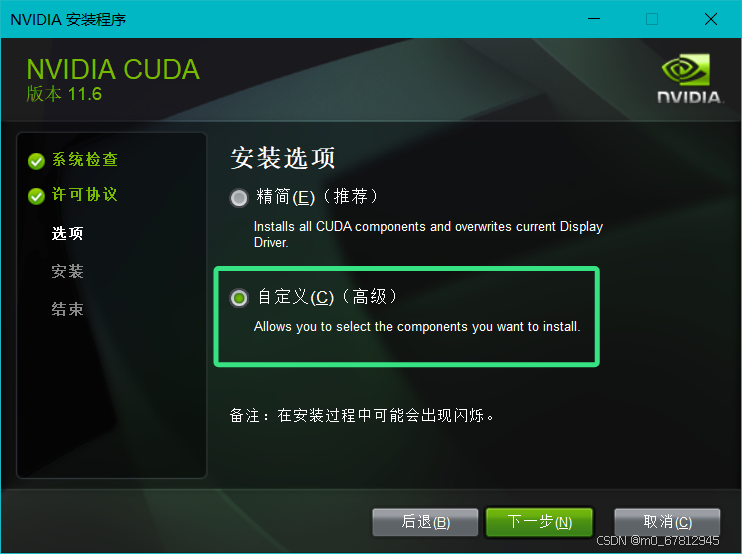
可以看到Visual Studio Integration
如果你的设备上已经安装了VS,那么勾选上
反之,要取消勾选,否则在后续的安装过程会报错
根据自己现状进行选择性安装
如果你是第一次安装,尽量全选
如果你是第n次安装,尽量只选择第一个,不然会出现错误
一个原则,如果当前电脑版本号比新安装的版本号高,那么不用选上,我这里就有2个没有勾选
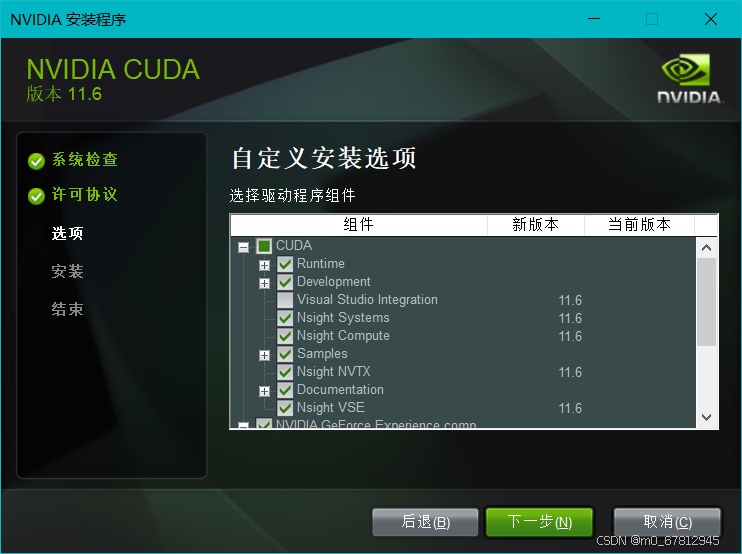
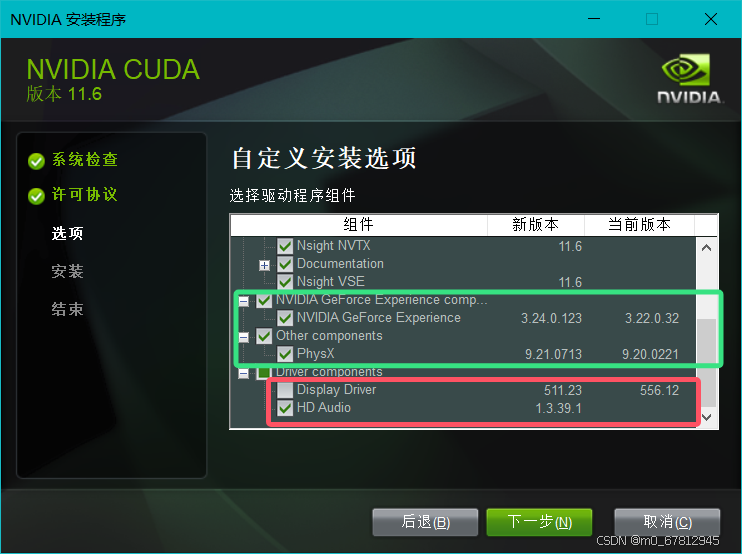
点击下一步:这里可能会在C盘拉屎,因此我的位置全部放到了E盘,随他造了,记得这些文件夹需要新建文件夹,不可以放在一起,一个一个新建文件夹格式如下 然后进行位置更换即可完成安装
├─E
│ └─software
│ └─Pycharm
│ └─CUDA package
│ └─CUDA_11.6DevelopmentAndDocument
│ └─CUDA_11.6Samples
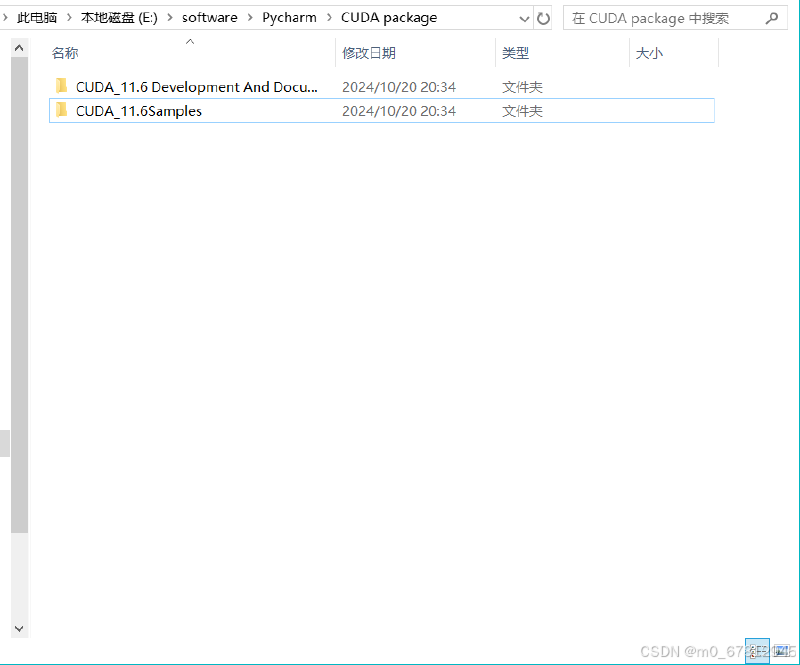
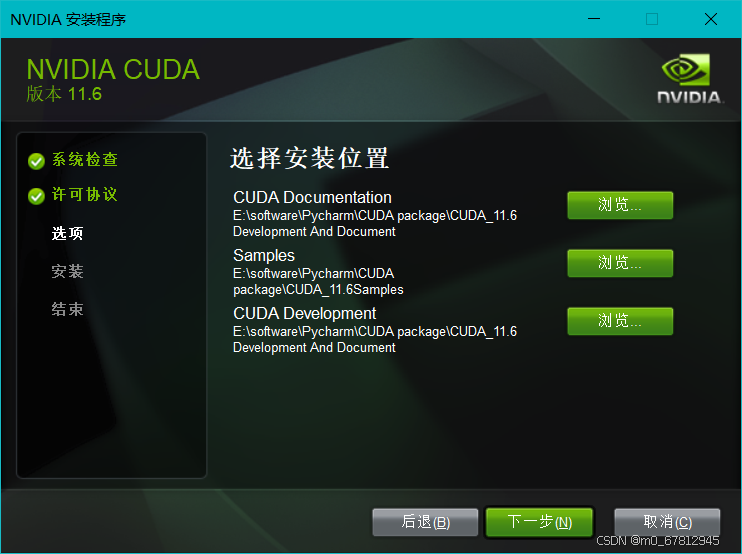
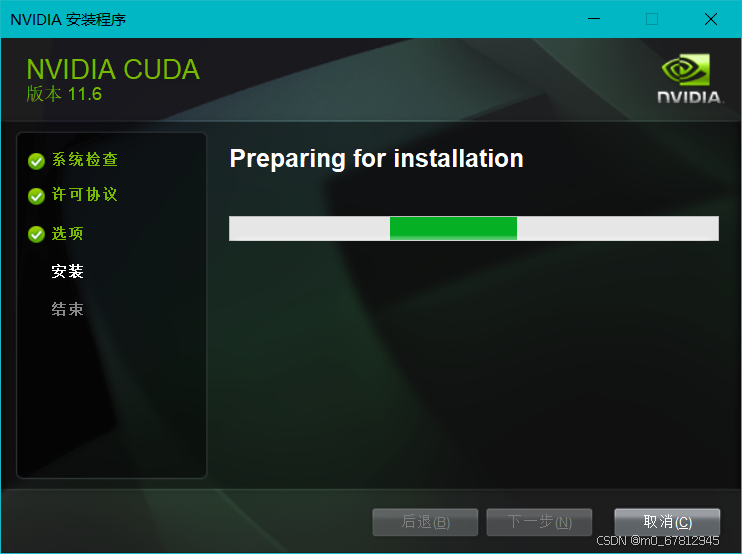
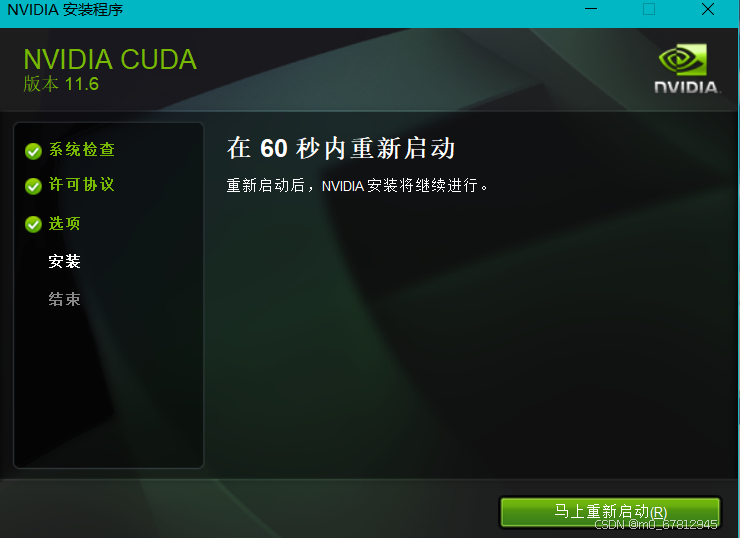
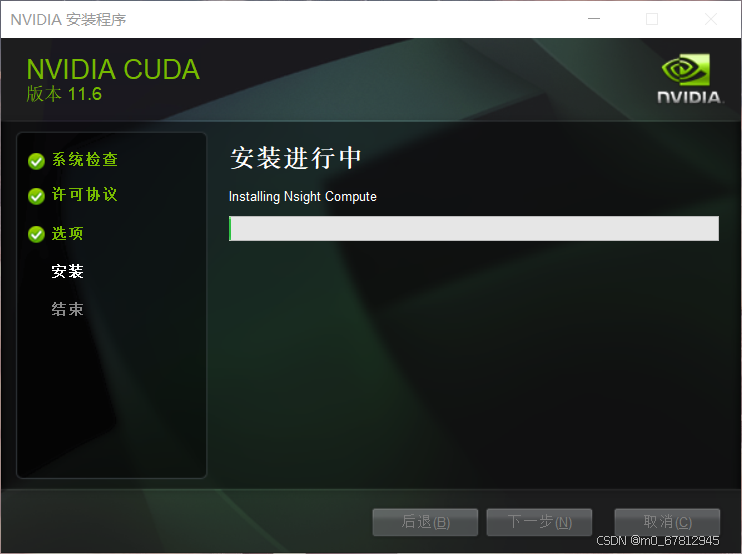
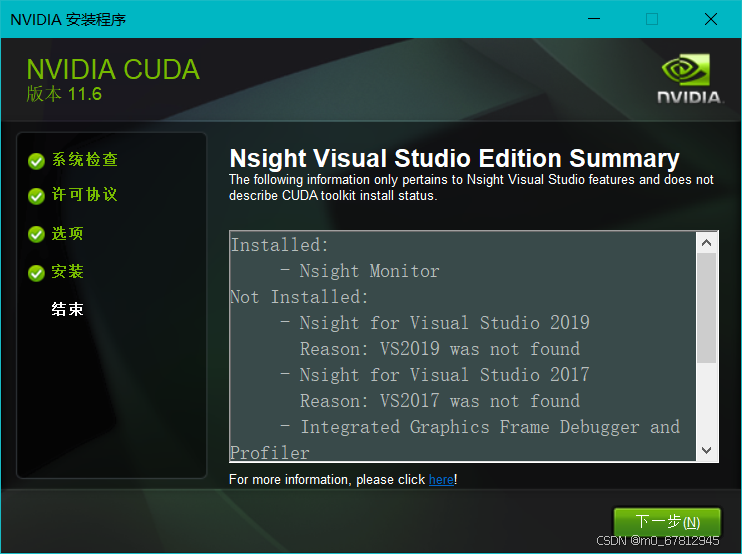
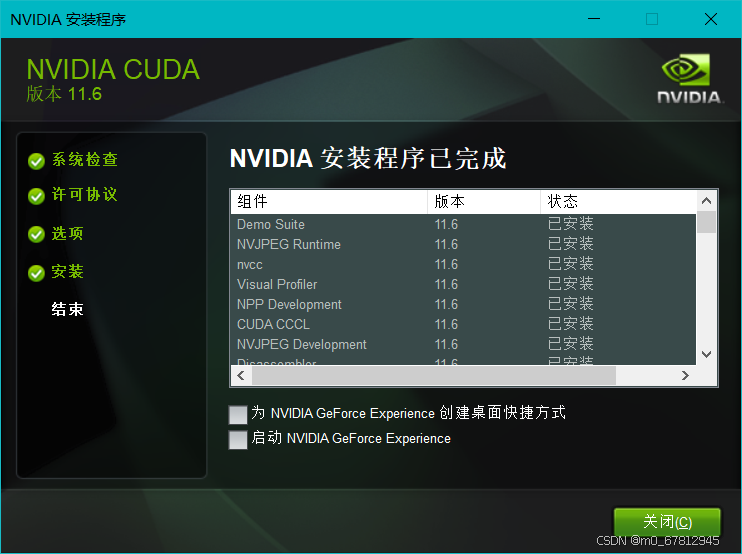
测试是否安装成功,“Win+R”打开后端,输入“nvcc -V”,显示版本表示安装成功。
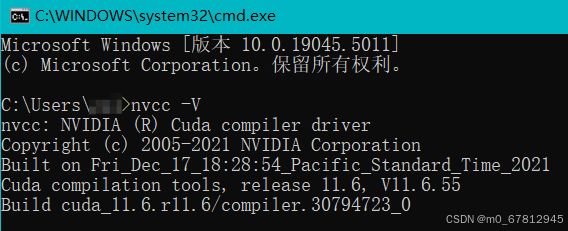
https://developer.nvidia.com/rdp/cudnn-archive可以去官网进行下载或者使用我给的安装包
CUDA是11版本就选11,12版本就选12
解压下载文件
复制以下三个文件夹
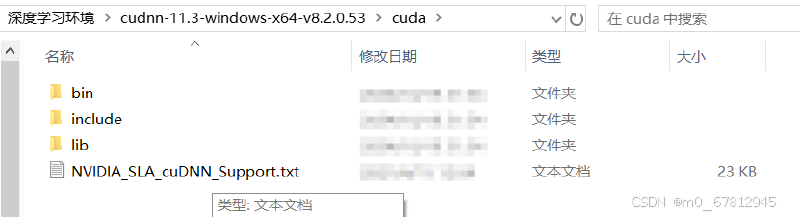
将文件夹粘贴至如下路径: E:\software\Pycharm\CUDA package\CUDA_11.6 Development And Document
也就是新建的那个长的名字
粘贴过去,后在对应的extras\demo_suite 中使用cmd打开终端
输入:
.\deviceQuery.exe
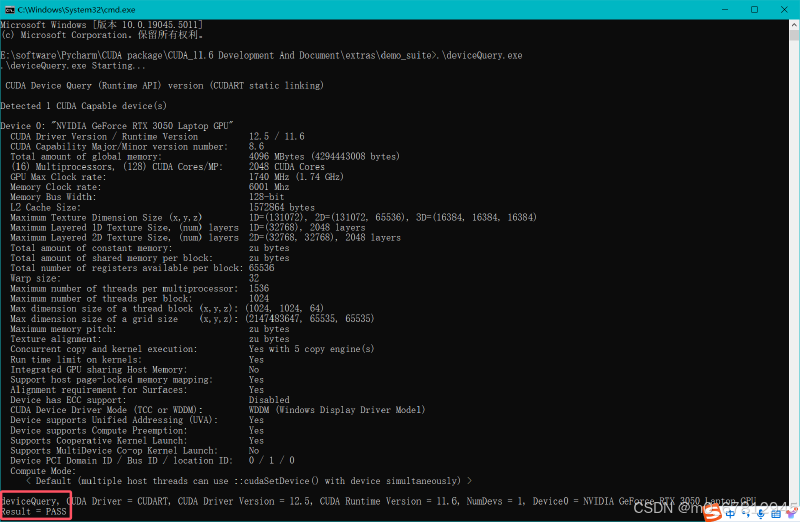
得到PASS表示安装成功
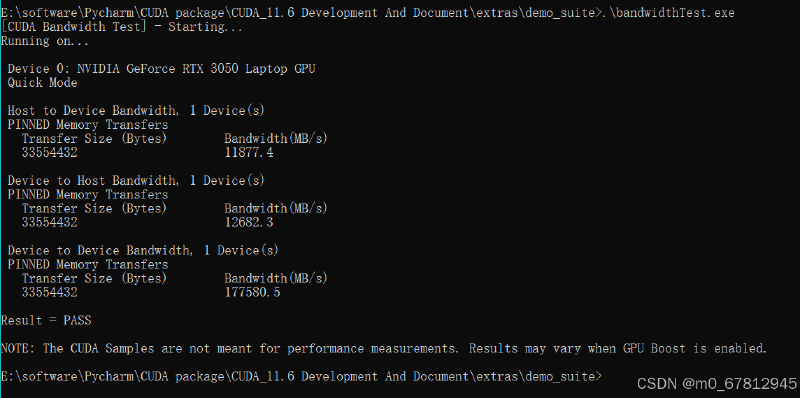
得到PASS即代表安装成功
常见的anaconda命令
conda create -n TensorFlow python=3.8 //创建一个名为“TensorFlow”,且python版本为3.8的一个虚拟环境 conda env list //查看系统中存在哪些环境 activate //激活基础环境 conda activate TensorFlow //激活名为“TensorFlow”的虚拟环境 deactivate TensorFlow //退出名为“TensorFlow”的虚拟环境 conda remove -n TensorFlow --all //删除名为“TensorFlow”的虚拟环境
进入这个环境 使用pip install tensorflow-gpu==2.5 //安装TensorFlow
上面的是GPU版本,CPU版本不要加上-GPU即可
为了保证在所有虚拟环境下装的包是在这个环境下 1.先找到设置pip install的路径的文件的位置
python -m site -help //查看修改【虚拟环境tf_gpu的pip安装路径】的文件位置
2.通过修改文件内容来修改安装路径 修改两个地方即可: USER_SITE = “” USER_BASE = “”
修改为: USER_SITE = "E:\software\Pycharm\Anaconda\envs\tensorflow\Lib\site-packages" USER_BASE = "E:\software\Pycharm\Anaconda\envs\tensorflow\Scripts"
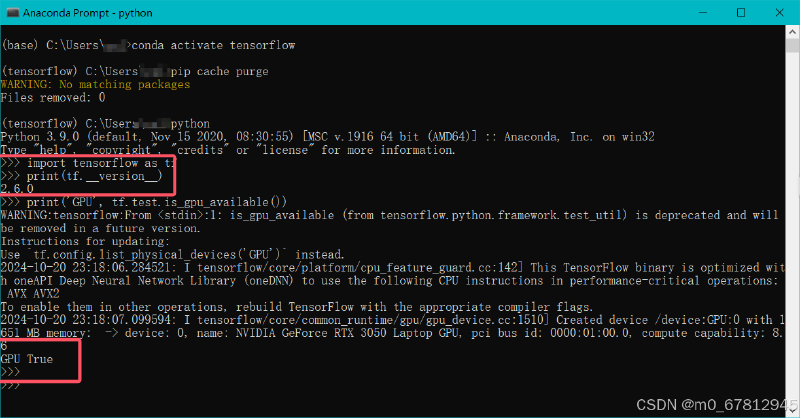
至此TensorFlow安装完成!
本教程到此结束,如果需要帮忙的可以私信我,我这里有一个TensorFlow和4个torch环境+PCL库,可以私信给你们,直接拷贝即可!
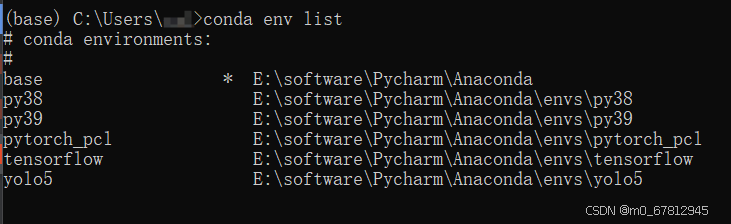

提示:请勿发布广告垃圾评论,否则封号处理!!